
جدول المحتويات:
- مؤلف John Day [email protected].
- Public 2024-01-30 07:38.
- آخر تعديل 2025-01-23 12:53.

تعرض Nerd Watch الوقت بشكل ثنائي عندما يتم الضغط على الزر ويتم إنشاؤه بواسطة Sam DeRose أثناء تدريب صيفي في مقرنا الرئيسي. تعرض الساعة الساعة والدقائق من خلال وميض مصباحي LED بالتسلسل لتمثيل رقمين ثنائيين 4 بت (بتنسيق كبير endian). فيما يلي وصف رائع لكيفية قراءة الأرقام الثنائية.
يوضح لك هذا البرنامج التعليمي (الذي كتبه Sam DeRose) كيفية إنشاء Nerd Watch من البداية باستخدام عدد قليل من مكونات الإلكترونيات وآلة طحن PCB لسطح المكتب من Bantam Tools. إنه يفترض أن لديك خبرة سابقة في العمل مع المكونات الإلكترونية المثبتة على السطح وأنك لست غريباً على جهاز القياس المتعدد واللحام. من المفيد أيضًا التقاط القليل من المعلومات حول كيفية عمل Arduino.
الخطوة 1: بضع ملاحظات قبل أن نبدأ
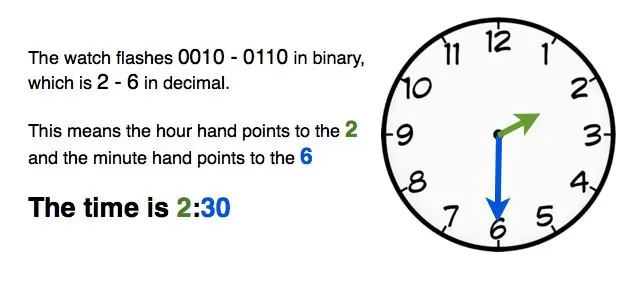
كيف تتحقق من الوقت: يمثل الرقم الأول الساعة ، ويمثل الرقم الثاني الرقم الذي يشير إليه عقرب الدقائق إذا كانت ساعة تناظرية. على سبيل المثال ، إذا ومضت الساعة 0010 - 0110 ، فهذا يتوافق مع 2-6 ، مما يعني أن الساعة 2 ويشير عقرب الدقائق إلى 6 ، مما يجعلها 2:30. (تحقق من الصورة أعلاه للحصول على وصف رسومي!) ليس هناك ما يشير إلى صباحًا أو مساءً ، ولكن نأمل أن يكون من الواضح ما إذا كانت الساعة 2:30 صباحًا أم لا.
تعتمد الساعة على مشروع صممه Tony DeRose لصالح Maker Faire. يستخدم نفس الكود والتخطيط ، ولكن تم تصميم اللوحة الآن لتبدو أشبه بالساعة ، ويتم استخدام مكونات أكثر أناقة على السطح (SMD) لجعلها أقل مظهرًا.
ملاحظة: أجرى Sam العديد من التكرارات لهذه الساعة - سترى أرقام الإصدارات في الصور. لهذا السبب ، تتنقل صور التقدم في هذا المنشور بين الإصدارات المختلفة بشكل متكرر. العملية العامة لكل إصدار هي نفسها تمامًا ، لذلك لا تقلق إذا كانت ساعتك لا تشبه الصورة تمامًا.
ملاحظة أخرى: يغطي الجزء الرئيسي من هذه الكيفية كيفية إنشاء الإصدار 2.5 ، وهو الإصدار الأحدث الذي يستخدم شريحة ATtiny عادية. ومع ذلك ، تُظهر الخطوة 9 تباينًا ، الإصدار 3.1 ، والذي يستخدم ATtiny مثبتًا على السطح ومنفذ USB صغيرًا لبرمجته. يعد هذا الإصدار أكثر صعوبة في الإنشاء والبرمجة ، لذلك أوصي بالبدء بالإصدار 2.5 وتجربة الإصدار 3.1 فقط إذا كنت تشعر بالطموح حقًا (أو لديك خبرة في لحام مكونات SMD).
الخطوة 2: كيف يعمل
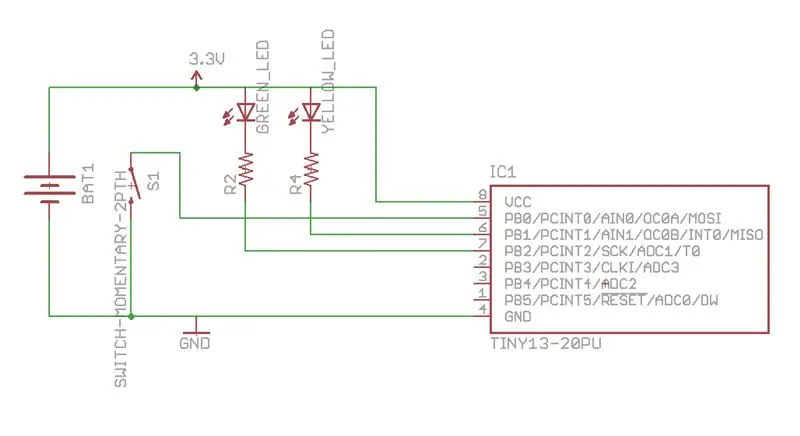
شريحة ATtiny (شريحة IC السوداء ذات 8 سنون) هي قلب الساعة. هذه الشريحة هي في الأساس نسخة صغيرة من نفس الشريحة الموجودة داخل Arduino ، وبالتالي يمكن برمجتها لأداء وظائف مختلفة. في هذه الحالة ، تحتوي الشريحة على برنامج ينتظر الضغط على الزر ، وعندما تستشعر أحدها ، فإنها تقوم بتثبيت العديد من المسامير الخاصة بها بحيث يمكن للتيار أن يتدفق من +3 فولت عبر مصابيح LED ، مما يضيءها. يحتوي ATtiny على ساعة داخلية ، لذلك فإن مصابيح LED مبرمجة على وميض لعرض الوقت.
الخطوة 3: الأدوات والمواد والملفات

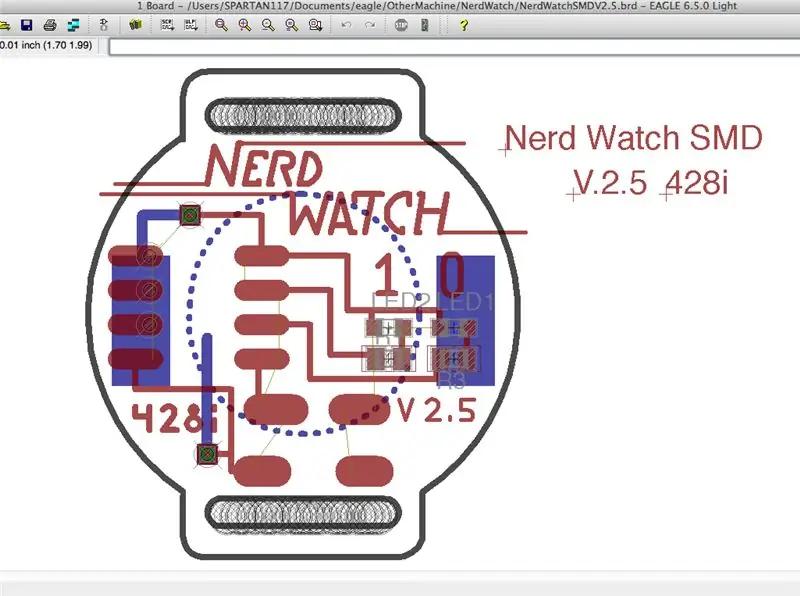
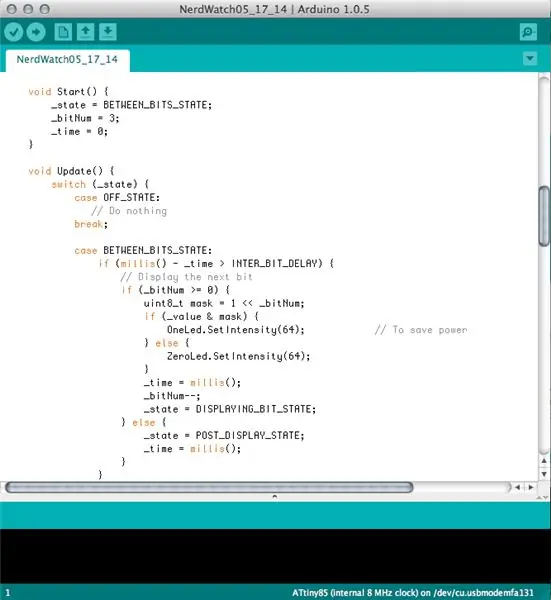
أدوات
- آلة طحن PCB لسطح المكتب من Bantam Tools
- الكمبيوتر مع تثبيت برنامج Bantam Tools
- دعامة المحاذاة وأجهزة التثبيت المضمنة في آلة الطحن
- لحام حديد
- المطاحن ذات النهاية المسطحة ، 1/64 "، 1/32" ، و 1/16 "(اختيارية ولكن موصى بها لإزالة النحاس الزائد)
المواد
- ثنائي الفينيل متعدد الكلور فارغ ، FR-1 ، على الوجهين
- شريط مزدوج
- جندى
- عجينة لصق
- ابرة خياطة
- خيط أسود
- أحزمة فيلكرو ، 3/4 بوصة ، أسود أو شكل آخر من حزام الساعة
مكونات الكترونية
- مقبس IC ، 8 سنون
- شريحة Atmel ATtiny استخدمنا ATtiny85.
- المصابيح ، SMD (2) SMD = جهاز تثبيت السطح
- المقاومات ، ~ 50 أوم ، SMD (2) القيمة الدقيقة ليست مهمة.
- زر مؤقت ، مربع ، SMD استخدمناها ، لكن البعض الآخر مناسب أيضًا.
- بطارية خلية العملة ، CR2032 ، 3 فولت
- حامل بطارية خلية العملة المعدنية
ملفات
- ملف لوحة EAGLE NerdWatchV2.5.brd للساعة
- رسم اردوينو NerdWatch.ino للذهاب إلى ATTiny. يحتوي ملف.zip المضمن هنا على الرسم التخطيطي ، بالإضافة إلى المكتبات التي ستحتاج إلى تثبيتها حتى يعمل المخطط بشكل صحيح.
-
ملاحظة: تذكر تثبيت المكتبات في Arduino قبل محاولة تجميع الرسم التخطيطي. إليك الطريقة:
- قم بتنزيل وتثبيت Arduino إذا لم تكن قد قمت بذلك بالفعل. يمكنك الحصول عليه من موقع Arduino.
- قم بتنزيل ملف NerdWatch.zip وتذكر مكان حفظه.
- قم بتشغيل Arduino. انتقل إلى Sketch> Import Library> Add Library وانتقل إلى المكان الذي حفظت فيه NerdWatch.zip.
- حدد ملف.zip بالكامل ، ودع Arduino يثبت المكتبات تلقائيًا.
- أعد تشغيل Arduino لتنشيط المكتبات. ملاحظة: إذا كانت لديك أية مشكلات ، فإن منتديات Arduino هي مكان رائع لطرح الأسئلة للمستخدمين المتقدمين والمبرمجين الجدد على حد سواء.
- استخدم Arduino لفتح NerdWatch.ino وقم بترجمة التعليمات البرمجية الخاصة بك.
ملف EAGLE لـ ATtiny Programmer TinyProgShield.brd (اختياري)
بالنسبة للإصدار 3.1 ، ستحتاج إلى هذه الملفات:
- ملف EAGLE NerdWatchV3.1.brd
- NerdWatch.zip هو نفس ملف v2.5
- ملف EAGLE SMDtinyProgrammer.brd للوحة مبرمج SMD ATtiny
الخطوة 4: إعداد برنامج آلة طحن أدوات Bantam
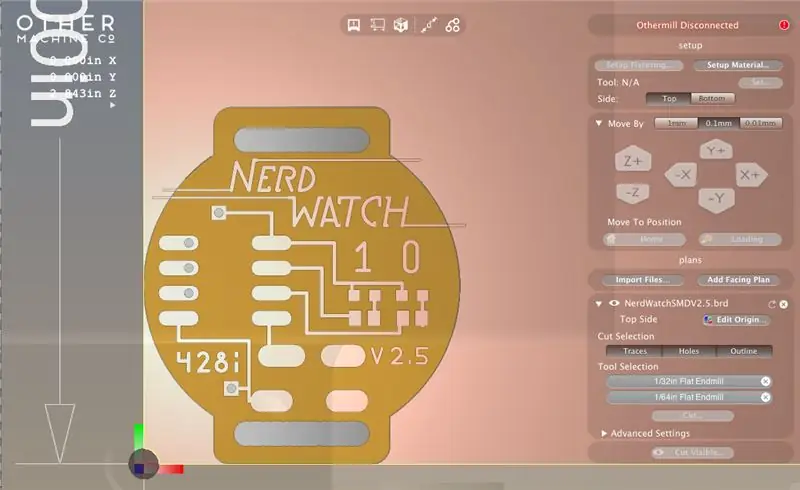
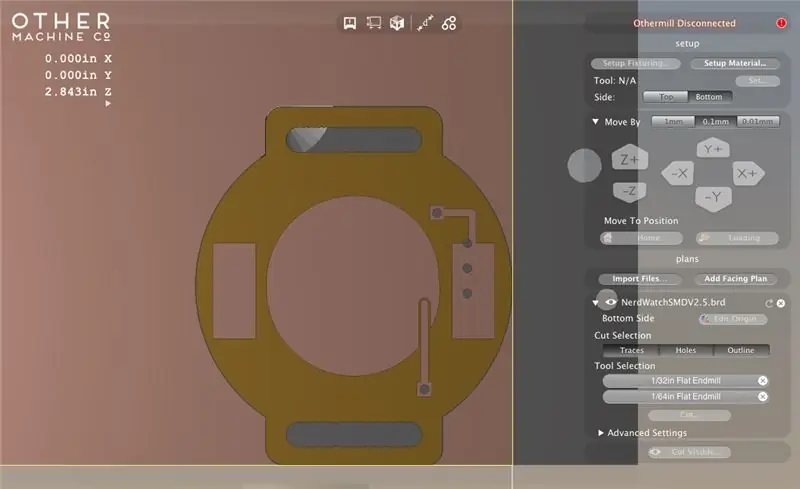
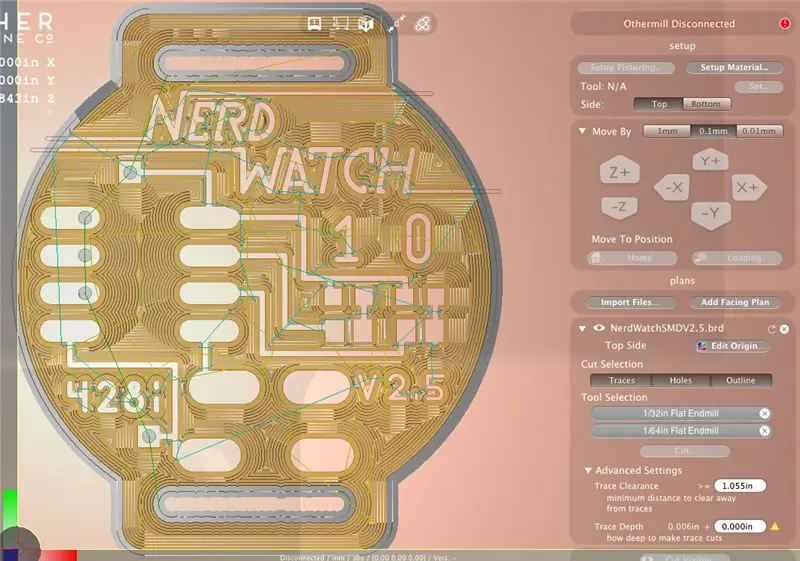
أطلق برنامج Bantam Tools. ثم قم بتوصيل آلة الطحن بجهاز الكمبيوتر الخاص بك وتشغيلها.
قم باستيراد ملف EAGLE إلى برنامج Bantam Tools وقم بتنفيذ الخطوات التالية لإعداد القطع:
- استخدم زر تثبيت الإعداد لإرشادك خلال عملية التثبيت وموقع شريحة المحاذاة.
- بمجرد تثبيت الحامل ، اضبط المادة على لوحة FR1 على الوجهين باستخدام زر مادة الإعداد.
- في هذا الحوار ، تأكد من محاذاة أصل المادة مع القوس.
- استخدم طاحونة نهاية مسطحة 1/32 "و 1/64" للجزء الأمامي من اللوحة ، و 1/32 "للجزء الخلفي من اللوحة. (الجزء الخلفي أيضًا هو المكان الذي يمكنك فيه إضافة مطحنة النهاية الاختيارية 1/16".)
يعمل الإعداد الافتراضي للوحة FR-1 بشكل جيد لهذا المشروع. إذا كنت ترغب في تجربة المزيد من إزالة التتبع ، فيمكنك تشغيل وضع BitBreaker (التفضيلات> انقر فوق مربع BitBreaker) وتجربة إعدادات العمق والتخليص (هذا مخصص للمستخدم الذي يعرف طريقه في الطاحونة).
إذا كنت بحاجة إلى تجديد معلومات حول استخدام Bantam Tools Desktop PCB Milling Machine وإعداد البرنامج ، فراجع دليل البدء هذا.
الخطوة 5: قص الساعة


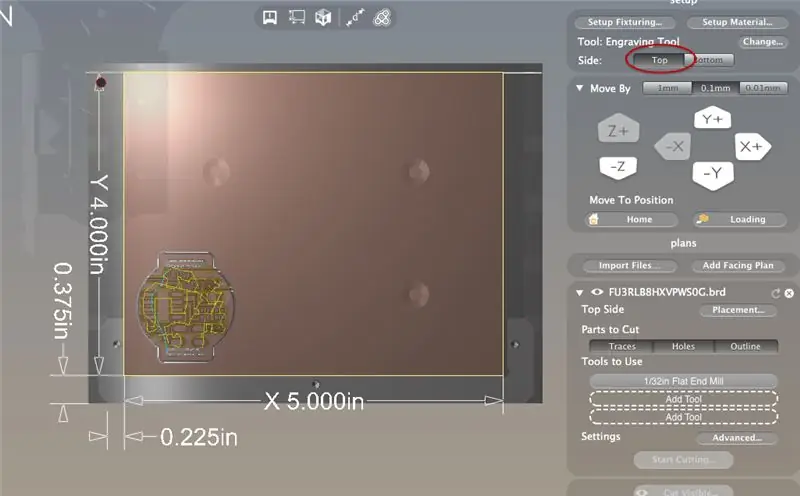
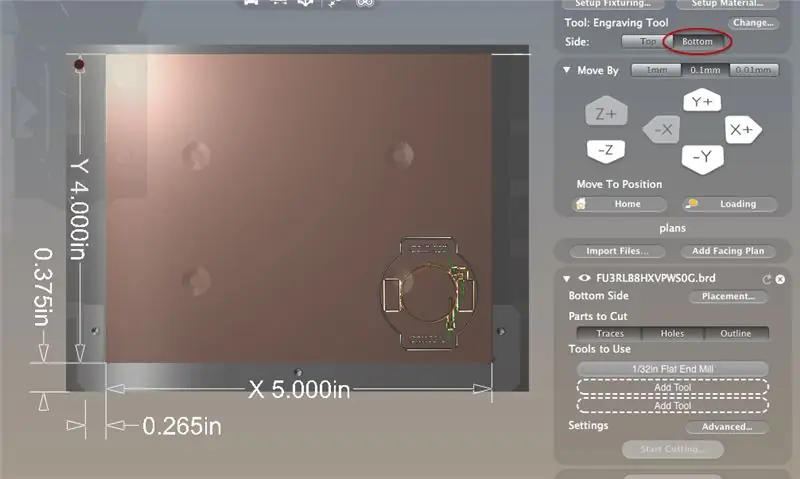
قم بتحميل PCB الفارغ الخاص بك:
- استخدم زر التحميل لتحريك سرير المعالجة للأمام.
- قم بتغطية جانب واحد من FR-1 على الوجهين بشريط على الوجهين ، وقم بمطابقة اللوحة مع الزاوية اليسرى لقوس المحاذاة.
- اضغط بقوة على اللوحة ثم اضغط على زر الصفحة الرئيسية.
قطع اللوح الخاص بك:
قم أولاً بقطع الآثار والثقوب للأعلى. قم بذلك عن طريق النقر على Traces and Holesin في نافذة ملف الخطة
- عندما يتم ذلك ، اقلب اللوحة في برنامج Bantam Tools بالنقر فوق الزر السفلي.
- اقلب أيضًا اللوحة الفعلية في الماكينة بحيث يتجه الجانب غير المصقول لأعلى. تأكد من أن الجانب السفلي من اللوحة محاذي للركن الأيمن من رقصة المحاذاة.
- انقر فوق التتبع والمخطط التفصيلي في نافذة ملف الخطة.
ستقطع الطاحونة الآثار والثقوب المتبقية ، وستحصل على لوحة منتهية!
الخطوة 6: جندى على الإلكترونيات




الآن يأتي الجزء الممل: لحام المكونات على الساعة. إذا كنت جديدًا في اللحام المثبت على السطح ، أو اللحام بشكل عام ، فاقرأ الوصف أدناه. يمكنك أيضًا العثور على بعض النصائح في مشروع Light-Up PCB Necklace.
لهذه العملية ، استخدمنا فرن محمصة لإعادة تدفق مكونات SMD الأصغر مثل مصابيح LED والمقاومات. ثم استخدمنا مكواة لحام عادية لتوصيل المكونات الأكبر مثل مقبس IC والزر وحامل البطارية.
اتبع هذه الخطوات العامة لإضافة المكونات:
مكونات SMD
- ضع معجون اللحام على 8 وسادات ، والتي ستثبت مصابيح LED 2 ومقاومتان. تحقق من الصور أعلاه للحصول على مواقع التنسيب.
- تحقق من أنك تعرف قطبية المصابيح. للقيام بذلك ، يمكنك استخدام مقياس متعدد في إعداد "الاستمرارية" الخاص به ، أو يمكنك إلقاء نظرة على مؤشر LED والعثور على علامة التجزئة أو الخط (الخطوط) الخضراء ، التي تحدد جانب الأرض.
- باستخدام الملقط ، ضع مصابيح LED والمقاومات على الوسادات باستخدام معجون اللحام. تأكد من الحصول على القطبية الصحيحة! لكل من مصابيح LED ، تكون الأرض أقرب إلى الجزء السفلي من الساعة.
- استخدم لوح تسخين أو فرن محمصة أو مجرد مكواة لحام عادية لإذابة معجون اللحام وإرفاق المكونات.
مقبس IC
- قم بثني خيوط المقبس IC من خلال الفتحة بحيث يبدو وكأنه مكون SMD بدلاً من مكون من خلال الفتحة.
- ستكون الوسادات الموجودة على الساعة طويلة بما يكفي لاستيعاب الأسلاك المثنية للمقبس. ضع المقبس وتأكد من فهمك لكيفية تثبيته في الساعة.
- قم بإزالة المقبس ، ولصق معجون اللحام على وسادة واحدة على الأقل على كل جانب من التجويف. عادة ما أفعل زاوية واحدة ثم الزاوية المقابلة.
- ضع المقبس مرة أخرى على اللاصقات مع توجيه علامة المحاذاة لأعلى. هذا ليس مطلوبًا ، لكنه سيساعدك على تذكر الطريقة التي يذهب بها ATtiny.
- اضغط لأسفل على المقبس بحيث يكون على طول الطريق على السبورة ، واستخدم مكواة لحام لتوصيل الخيوط مع معجون اللحام باللوحة.
- قم بإنهاء لحام باقي الخيوط إلى الوسادات بمكواة لحام وبكرة من اللحام العادي.
زر
- اعتمادًا على الزر الذي تحصل عليه ، قد تضطر إلى ثني العملاء المتوقعين لأسفل حتى يتلامسوا مع الوسادات بشكل أفضل.
- ضع الزر على اللوحة وتأكد من أن السلكين اللذين يتم فتحهما عادةً يكونان في أسفل الوسادات اليسرى والعلوية اليسرى. (عند الضغط على الزر ، يتم توصيل الوسادات اليسرى 2.)
- استخدم نفس تقنية التثبيت الموضحة في قسم مقبس IC أعلاه لحام الزر.
فياس
- بالنسبة إلى الفتحات ، يمكنك إما استخدام سلك مقطوع من مؤشر LED أو المقاوم ، أو يمكنك تجريد سلك توصيل ذو قلب صلب عيار 22.
- قم بلصق السلك عبر الفتحة واستخدم مكواة لحام لسلك اللحام للوسادات الموجودة على جانبي اللوحة.
- قص السلك الزائد بقناص الأسلاك.
حامل البطارية
- استخدم الشريط لتثبيت حامل بطارية CR2032 المثبت على السطح في مكانه أثناء لحامه. (يصبح الجو حارًا جدًا لذا لا ترغب في إمساكه بأصابعك!)
- قم بتوصيل الحامل بالجزء الخلفي من اللوحة عن طريق لحام القدمين على كلا الجانبين بالمنصات المربعة.
الخطوة 7: أضف الشريط




هذا الجزء متروك لك حقًا. أسهل طريقة لإضافة حزام هي الخياطة على بعض شرائط الفيلكرو الرخيصة التي يمكنك العثور عليها في أي متجر للحرف اليدوية / النسيج مثل أقمشة مايكل أو جو آن. في النهاية ، نود أن نصنع السوار من مادة ألطف مثل الجلد ، ونضيف إبزيمًا لربطه ، لكن هذا يعمل في هذه الأثناء.
يرجى إخبارنا إذا توصلت إلى أي طرق رائعة لربط الساعة بمعصمك!
الخطوة 8: برمجة ATtiny

الآن الساعة مكتملة فعليًا ، لكن شريحة ATtiny لا تعرف بعد كيفية التحكم في مصابيح LED. لهذا السبب يتعين علينا برمجته.
هناك العديد من الخيارات عندما يتعلق الأمر ببرمجة ATtiny. يمكنك إنشاء دائرة سريعة للوح التجارب ، أو استخدام لوحة برمجة ATtiny خاصة ، أو يمكنك صنع درع Arduino أنيق ، كما فعلنا ، حتى تتمكن من برمجة هذه الرقائق بسهولة من الآن فصاعدًا.
إذا كنت صانع درع Arduino متمرسًا وترغب في اختيار هذه الطريقة ، فسيكون ملف اللوحة للمبرمج (TinyProgShield.brd) متاحًا في هذه الخطوة. ما عليك سوى قصها ولحام المكونات وربطها مع Arduino.
ملف.ino هنا وفي خطوة المقدمة هو الملف الذي ستبرمج به ATtiny85. قم بتغيير الوقت في الرمز إلى الوقت الحالي. تأكد من تحميل الملف إلى ATtiny الخاص بك في غضون دقيقة أو دقيقتين حتى تتم مزامنة الساعة مع الوقت الصحيح.
الخطوة 9: الاختلافات الأخرى
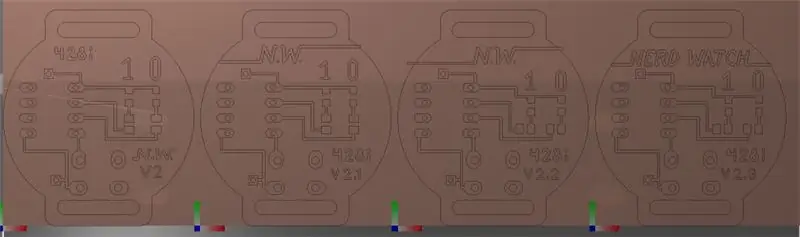
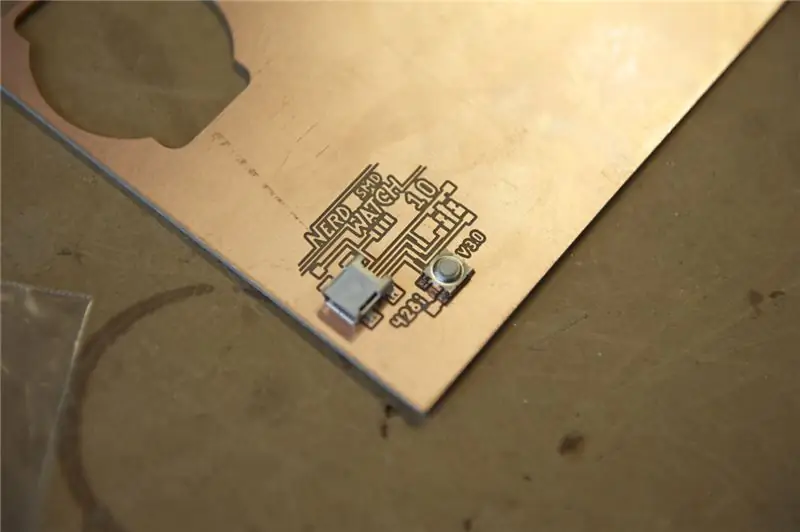

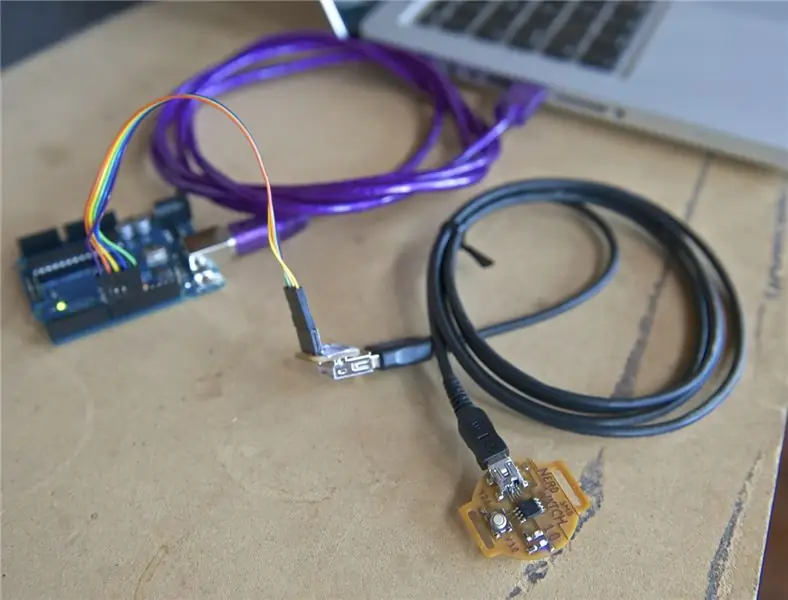
كما هو مذكور في الخطوة الأولى ، صنع Sam نسخة SMD كاملة من الساعة ، كاملة مع ATtiny مثبت على السطح. نظرًا لأنه لا يمكنك سحب ATtiny لبرمجته ، فقد اضطر إلى إضافة منفذ USB صغير يتصل بالمسامير الضرورية بحيث يمكن برمجة ATtiny خارجيًا.
ثم صنع درعًا للطرف الآخر من كبل USB بحيث يكون كل ما عليك فعله هو ربط الساعة بالدرع ثم برمجة ATtiny كما لو كانت على الدرع.
الخطوة 10: استخدمه


ضع ساعة Nerd Watch واختبرها بالضغط على الزر.
هل يمكنك قراءة الوقت؟ إذا كنت قادرًا على معرفة الوقت من خلال مشاهدة التسلسل مرة واحدة فقط ، فتهانينا ، فأنت الطالب الذي يذاكر كثيرا! إذا استغرق الأمر منك مرتين أو ثلاث مرات للحصول على الوقت ، حسنًا ، فأنت ما زلت مهووسًا لأنك ترتدي هذه الساعة الرائعة.
هل لديك أي أسئلة أو تعليقات؟ أرسل لنا بريدًا إلكترونيًا على [email protected].
موصى به:
RaspberryPi Islamic Prayer Watch & Alarm: 15 خطوة (بالصور)

RaspberryPi Islamic Prayers Watch & Alarm: المسلمون في جميع أنحاء العالم لديهم خمس صلوات كل يوم ، ويجب أن تكون كل صلاة في وقت معين من اليوم. بسبب الطريقة الإهليلجية التي يتحرك بها كوكبنا حول الشمس ، مما يجعل الشمس تشرق وتختلف على مدار العام ، وهذا
TTGO T-Watch: 9 خطوات (بالصور)

TTGO T-Watch: توضح هذه التعليمات كيفية بدء اللعب باستخدام TTGO T-Watch
حامل شحن Apple Watch DIY (IKEA Hack): 5 خطوات (بالصور)

حامل شحن Apple Watch DIY (IKEA Hack): إذا كنت منزعجًا من كابل شحن طويل جدًا لساعة Apple Watch الخاصة بك ، يمكنك محاولة بناء حامل الشحن هذا والاستمتاع به
Apple II Watch: 9 خطوات (بالصور)

Apple II Watch: CUPERTINO ، كاليفورنيا - 9 سبتمبر 1984 - كشفت شركة Apple Computer Inc. اليوم عن Apple // watch ™ - وهي أكثر الأجهزة الشخصية على الإطلاق. تقدم Apple // watch تصميمًا ثوريًا وواجهة مستخدم أساسية تم إنشاؤها خصيصًا لجهاز أصغر. تفاح
Arduino Apple Watch: 6 خطوات (بالصور)

Arduino Apple Watch: أردت ساعة ذكية تعرض لي إشعارات من iPhone ، وكانت صغيرة بما يكفي لارتدائها ، وبطارية قابلة لإعادة الشحن تدوم ليوم واحد على الأقل. لقد صنعت ساعة Apple الخاصة بي بناءً على Arduino. إنها ساعة ذكية تعتمد على Arduino mini
